Bewährte Praktiken für Terminal-Upgrades
Um eine effiziente und sichere Druckumgebung aufrechtzuerhalten, ist es unerlässlich, dass Ihre Terminalflotte auf dem neuesten Stand und voll funktionsfähig ist. Die hier aufgeführten Empfehlungen können dazu beitragen, Ausfallzeiten zu minimieren und unerwartete Probleme zu vermeiden.
Vor dem Upgrade
Prüfen Sie die neueste Version
Bevor Sie mit der Aktualisierung von Terminals beginnen, sollten Sie wissen, was ein bestimmtes Update tatsächlich enthält. Prüfen Sie die neuesten Versionshinweise für ein bestimmtes Terminal in den Anleitungen in diesem Hilfe-Center. Darin werden alle Verbesserungen, Änderungen und Fehlerkorrekturen aufgeführt und relevante Einschränkungen für neue Versionen genannt.
Testen Sie es aus
Wenn möglich, sollten Sie eine Aktualisierung auf einem oder einer begrenzten Anzahl von Geräten testen. Auf diese Weise können mögliche Probleme vor einer groß angelegten Aktualisierung erkannt werden. Wenn Sie Print Server 10.2+ und ein kompatibles Terminalpaket verwenden, können Sie ein älteres und ein neueres Terminalpaket gleichzeitig ausführen und so das neue Paket auf einem bestimmten Gerät oder mehreren Geräten testen.
Wie es funktioniert
Ein Beispielszenario: Sie haben eine Flotte von Kyocera-Druckern, die derzeit alle mit 10.1 Patch 4 arbeiten, und bereiten ein Upgrade auf Version 10.2 BETA vor. Idealerweise sollten Sie die 10.2 BETA-Version zunächst nur auf einigen wenigen Geräten ausführen, um sicherzustellen, dass keine Probleme oder Fehler auftreten.
Dazu müssen Sie zunächst sicherstellen, dass beide Terminalpakete in Ihrer Web-Benutzeroberfläche hochgeladen werden, und zwar unter MyQ>Einstellungen>Drucker und Terminals. Verwenden Sie die hinzufügen Schaltfläche im Terminalpakete Abschnitt am Ende dieser Seite. Weitere Einzelheiten zu diesem Verfahren sind verfügbar hier unter der Rubrik Terminalpakete.
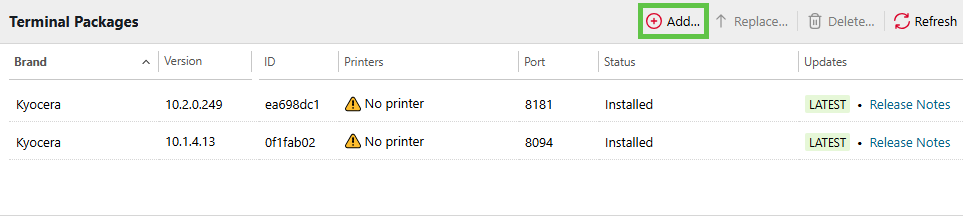
Es gibt dann zwei Methoden, um bestimmte Terminalpakete den gewünschten Druckern zuzuordnen.
Über Konfigurationsprofile
Konfigurationsprofile bieten einen rationellen Ansatz für die Verwaltung von Terminalpaketen für mehrere Drucker. Diese Methode ist besonders effektiv, wenn Sie konsistente Einstellungen auf Gruppen ähnlicher Geräte anwenden müssen.
Navigieren Sie zu MyQ > Einstellungen > Konfigurationsprofile.
Wählen Sie ein bestehendes Konfigurationsprofil aus oder erstellen Sie ein neues, indem Sie auf hinzufügen.
In der Terminal Wählen Sie auf der Registerkarte Terminal den gewünschten Terminaltyp aus dem Dropdown-Menü aus.
Wenn der gewünschte Terminaltyp nicht verfügbar ist, klicken Sie auf Terminalpaket installieren, um das neue Paket hochzuladen.
Konfigurieren Sie zusätzliche Terminaleinstellungen wie Anmeldemethoden, Leerlaufzeit des Kopierbedienfelds und automatische Konfigurationsoptionen.
Speichern Sie das Konfigurationsprofil und wenden Sie es über den Druckererkennungsprozess auf die Zieldrucker an.
Für Unternehmen mit verschiedenen Druckertypen empfiehlt es sich, ein Konfigurationsprofil pro Druckertyp zu erstellen, um eine optimale Kompatibilität zu gewährleisten. Mit der Funktion "Klonen" können Administratoren vorhandene Profile schnell und mit minimalem Aufwand duplizieren, allerdings werden die Drucker nicht auf das neue Konfigurationsprofil geklont.
Auf der Druckerseite
Der Ansatz der direkten Druckerverwaltung bietet eine granulare Kontrolle über einzelne Geräte und ist ideal für selektive Upgrades oder Testszenarien.
Navigieren Sie zu MyQ > Drucker in der Weboberfläche.
Klicken Sie mit der rechten Maustaste auf den Drucker, den Sie ändern möchten, und wählen Sie Terminalversion wählen...
Wählen Sie die gewünschte Paketversion aus den verfügbaren Optionen aus.
Bestätigen Sie die Auswahl, um die automatische Installation des neuen Pakets zu starten.
Diese Option ist nur verfügbar, wenn mehr als ein Paket für dieselbe Marke installiert ist. Nach der Bestätigung beginnt die Installation des neuen Pakets automatisch, sodass ein nahtloser Übergang zwischen den Terminalversionen gewährleistet ist.
Zusätzliche Überlegungen zum Upgrade
Gestaffelte Updates für große Flotten
In großen Unternehmen mit ausgedehnten Druckernetzwerken kann die gleichzeitige Bereitstellung von Updates für alle Geräte riskant sein und zu erheblichen Betriebsunterbrechungen führen. Mit einem gestaffelten Ansatz können Administratoren das Risiko minimieren und gleichzeitig eine kontinuierliche Serviceverfügbarkeit über verschiedene Standorte und Abteilungen hinweg sicherstellen.
Die Möglichkeit, mehrere Terminalversionen gleichzeitig zu betreiben, bietet praktische Lösungen für das Risikomanagement, die Unterstützung bestehender Infrastrukturen und die Optimierung der Umstellung auf neue Technologien bei gleichzeitiger Gewährleistung eines unterbrechungsfreien Betriebs. Dieser Ansatz ist besonders wertvoll, wenn es um Hunderte von Terminals geht, die auf verschiedene Standorte verteilt sind.
Terminalpaket-Verwaltung
Die MyQ-Webschnittstelle bietet umfassende Werkzeuge für die Verwaltung von Terminalpaketen während ihres gesamten Lebenszyklus. Administratoren können neue Pakete hinzufügen, bestehende Installationen aktualisieren und veraltete Versionen über die Drucker und Terminals Registerkarte Einstellungen.
Bei der Aktualisierung des Terminalpakets mit dem Ersetzen Sie deinstalliert der Prozess die alte Version und installiert eine neue Version. Während die im Konfigurationsprofil verfügbaren herstellerspezifischen Einstellungen erhalten bleiben (sie sind Teil des Pakets; die ausgewählten Optionen werden jedoch auf dem Server gespeichert), werden andere Teile der Konfiguration möglicherweise nicht beibehalten. Beachten Sie die Einrichtung oder Upgrade und Deinstallation Anleitungen in der Dokumentation des jeweiligen Terminals - es können Einschränkungen gelten.
Verifizierung nach dem Upgrade
Nach Abschluss der Terminal-Upgrades sollten die Administratoren die ordnungsgemäße Funktionalität überprüfen, indem sie das MyQ-Hauptprotokoll auf Fehler oder Warnungen im Zusammenhang mit den aktualisierten Terminals überprüfen. Das Testen der benutzerdefinierten Funktionalität und die Sicherstellung, dass alle Funktionen wie erwartet funktionieren, ist entscheidend für die Aufrechterhaltung der betrieblichen Effizienz.
Es wird empfohlen, die Systemleistung und die Rückmeldungen der Benutzer in der ersten Zeit nach dem Upgrade zu überwachen, um unerwartete Probleme, die beim Übergang zu neueren Terminalversionen auftreten können, schnell zu erkennen und zu beheben.
HP-spezifische Beschränkungen
Bei der Aktualisierung oder dem Austausch von HP Embedded Terminal-Paketen können bestimmte Einschränkungen gelten, insbesondere in Bezug darauf, welche Einstellungen übertragen werden. Einzelheiten hierzu finden Sie unter HP Update und Deinstallation und HP Paket-Manager.
.png)